Når du finder stencils online og downloader dem, gemmer Visio dem i mappen Mine figurer . Det er her, du kan finde dem, når du er klar til at bruge dem i dine diagrammer.
-
Når du henter en stencil, og meddelelseslinjen spørger, om du vil åbne eller gemme filen, skal du klikke på pilen ud for Gem og klikke på Gem som.
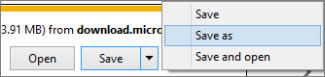
-
I feltet Gem som skal du angive et navn til filen, hvis du vil, og derefter gemme filen i mappen Mine figurer , som er placeret i standardmappen Dokumenter (Dokumenter eller Dokumenter, afhængigt af din version af Windows).
-
Find din nye stencil i Visio via vinduet Figurer . Klik på Flere figurer > Mine figurer > Organiser mine figurer. Du kan derefter navigere i den mappe, hvor du gemte dine stencils, og åbne den. Den nye stencil forbindes med listen over stencils i vinduet Figurer .
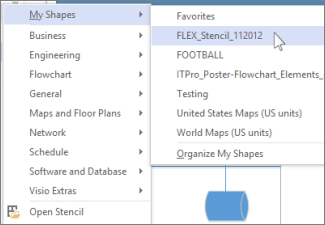
Når du gemmer tegningen, vises stencils, som du kan se på listen med stenciler i vinduet Figurer , næste gang du åbner tegningen.
Hvis du vil gøre en downloadet stencil til en del af en skabelon, skal du se Føj en stencil til en skabelon.
Gemme en ny figur i en stencil
Figurer kan ikke downloades enkeltvis – de skal være en del af en stencil. Men du kan kopiere en hvilken som helst figur til en stencil i biblioteket Mine figurer med stencils.
Højreklik på figuren, peg på Føj til Mine figurer, og klik derefter på den stencil, du vil føje den til.
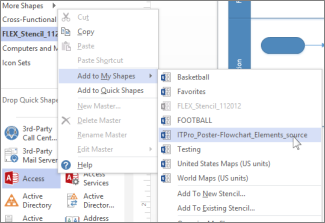
Hvis du vil starte en ny stencil med denne figur som dens første indhold, skal du klikke på Føj til ny stencil.
Tip!: Nye figurer kan ikke føjes til Visios indbyggede stencils, men du kan kopiere en indbygget stencil og føje figurer til den pågældende kopi. Du kan finde flere oplysninger om oprettelse og oprettelse af stencils under Opret, gem og del brugerdefinerede stencils.










